Cum să testați în siguranță macOS Beta
Pentru utilizatorii de Windows, practica evaluăriiversiunile anterioare lansării sistemului de operare este o perioadă trecută obișnuită. Utilizatorii Apple, pe de altă parte, abia se familiarizează cu activitatea de pornire dublă. Anterior, previzualizările dezvoltatorilor de platforme Apple, cum ar fi OS X și iOS, erau limitate la dezvoltatorii înregistrați care au plătit privilegiul.
De la lansarea OS X Mavericks, companiași-a deschis programele de pre-lansare publicului. Milioane de utilizatori Mac pot acum să se înscrie și să instaleze versiuni beta ale acestor platforme populare înainte de a deveni disponibile. Există și beneficii; puteți ajuta să găsiți erori și să trimiteți feedback. Uneori, feedback-ul dvs. poate să nu conducă la o solicitare de modificare a proiectului, dar mai târziu poate apărea în revizuirile viitoare.
Configurați o partiție pe Mac și instalați MacOS Preview
Notă: Unele dintre informațiile din acest articol se referă la macOS 10.12 și versiuni anterioare, dar aceleași instrucțiuni se aplică instalării celei mai recente previzualizări.
La WWDC, Apple a anunțat următoarea revizuire a acesteiasistem de operare client. Brandul OS X, care este alături de noi din 1999, a fost definitiv retras. Intenția este de a alinia branding-ul cu celelalte trei platforme Apple, watchOS, iOS și tvOS. MacOS Sierra include îmbunătățiri interesante. Asistentul digital Siri este acum disponibil pe Mac. Sierra include noi îmbunătățiri pentru automatizarea întreținerii Mac-ului dvs. prin ștergerea fișierelor duplicate și sincronizarea fișierelor mai vechi cu iCloud. În acest articol, vă arătăm cum puteți configura Macintosh pentru a încerca noua versiune.
Există mai multe modalități de testare a previzualizării macOS,dintre care una este o mașină virtuală. Deoarece mașinile virtuale au tendința de a fi limitate și de a transporta unele aeriene, o partiție este mai avantajoasă. Beneficiile includ accesul complet la hardware: procesor, memorie și grafică. De asemenea, o configurație de pornire dublă menține ambele sisteme de operare separate unele de altele. Să vă arătăm cum să o faceți.
Aflați dacă Mac-ul dvs. poate rula Previzualizarea macOS
Apple a făcut o treabă excepțională de susținerehardware vechi Ca și predecesorul său, actualizarea macOS High Sierra pentru prima dată în câțiva ani întrerupe asistența cu Mac-uri mai vechi. Iată o listă de Mac-uri acceptate.
- MacBook (sfârșitul anului 2009 și ulterior)
- iMac (sfârșitul anului 2009 și ulterior)
- MacBook Air (2010 și versiunile ulterioare)
- MacBook Pro (2010 și versiunile ulterioare)
- Mac Mini (2010 și versiunile ulterioare)
- Mac Pro (2010 și versiunile ulterioare)
Faceți backup pentru Mac
Dacă sunteți nou la inițializare dublămodificări ale Mac-ului dvs., cum ar fi crearea unei partiții, atunci ar trebui să creați o copie de rezervă completă. Consultați articolul nostru anterior pentru instrucțiuni despre cum să folosiți software-ul OS X Time Machine pentru a face backup pentru Mac.
Creați o partiție
După ce ați stabilit dacă Mac-ul dvs. poate rula Sierra, următorul nostru pas este să alocați ceva spațiu pentru instalarea sistemului de operare.
presa Comandă + Spațiu pe tastatură, apoi tastați utilitatea discului, apoi faceți dublu clic pe ea.

Selectați dispozitivul de stocare în inspectorapoi faceți clic pe fila partiție. Pentru configurarea mea, voi aloca spațiu de 50 GB. Dacă intenționați să testați MacOS High Sierra în mod regulat, inclusiv instalarea aplicațiilor, atunci cu cât, cu atât mai bine. Puteți redimensiona partiția în mai multe moduri; puteți trage glisorul pe graficul de plăcintă sau introduceți suma în mărimea câmp manual. Clic aplica pentru a confirma modificările.
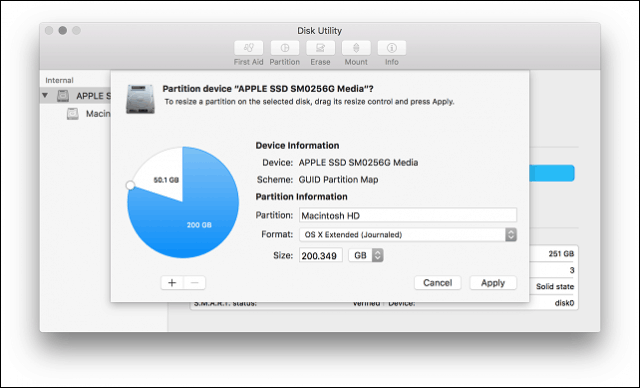
Așteptați în timp ce OS X redimensionează partiția, apoi faceți clic pe butonul terminat când ați terminat.
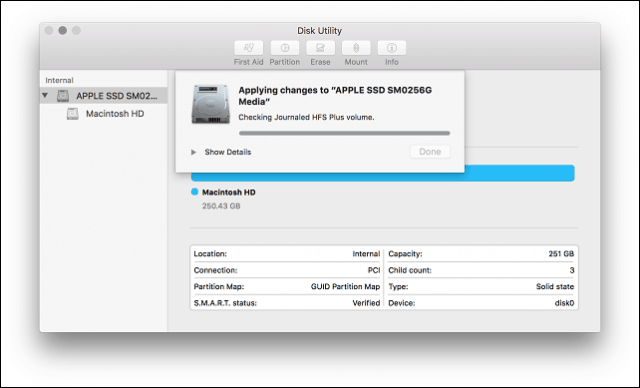
Noua partiție va fi listată în fereastra inspectorului ca fiind fără titlu. Faceți clic pe ea, apoi introduceți o etichetă corespunzătoare.
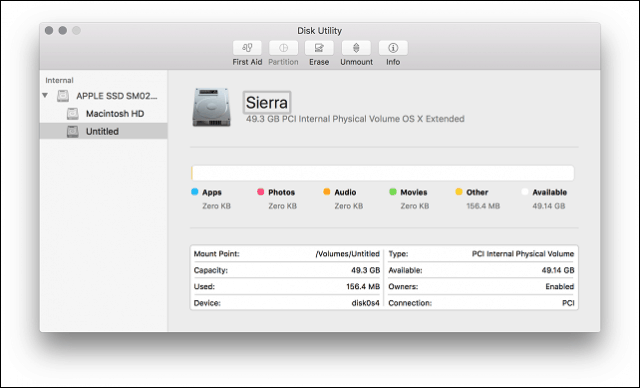
Instalarea macOS Sierra
Dacă aveți fișierul dvs. de instalare MacOS High Sierra gata, faceți dublu clic pe acesta și lucrați prin intermediul expertului. Inclusiv acceptarea EULA.
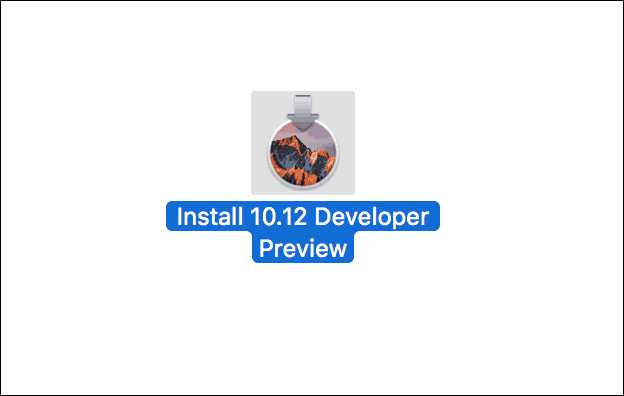
Faceți clic pe Afișați toate discurile, apoi selectați partiția High Sierra creată anterior.
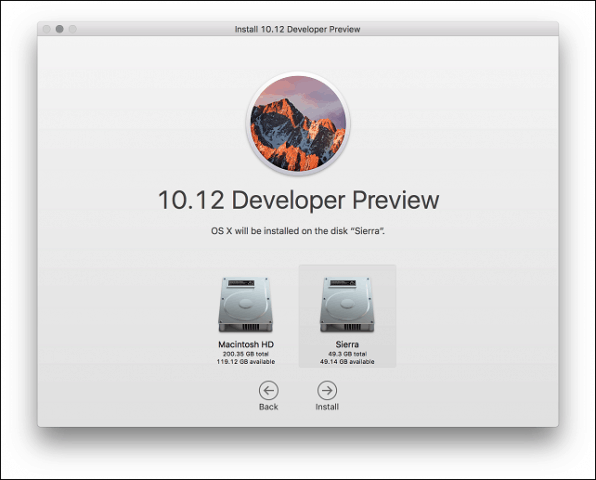
Introduceți parola, apoi faceți clic pe Adăugați Helper.
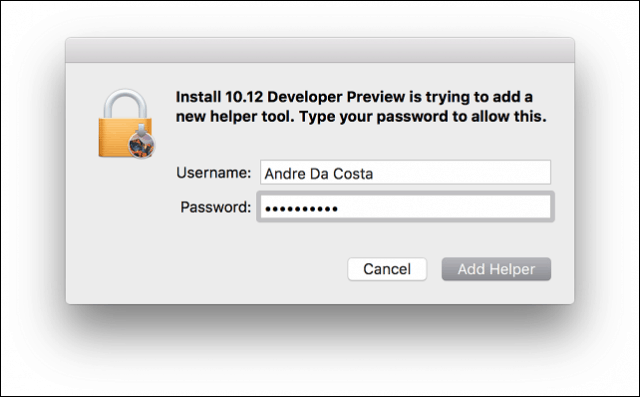
Așteptați în timp ce High Sierra copiază fișierele, instalatorul va reporni automat, apoi va continua instalarea. Instalarea poate dura oriunde între 15 și 25 de minute, în funcție de hardware-ul dvs.
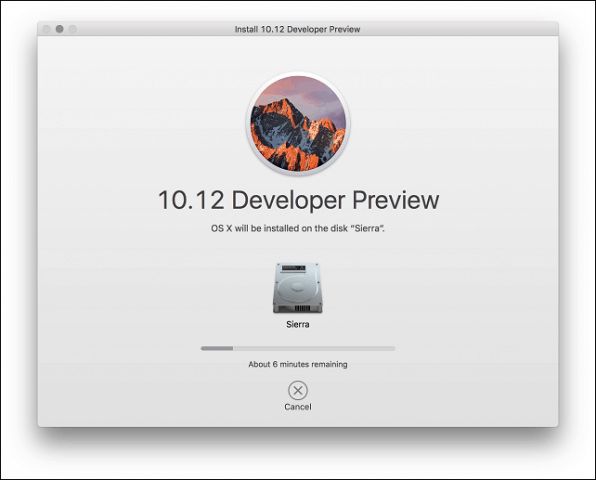
Când configurarea este completă, vi se va solicita să configurați un cont de utilizator, să alegeți fusul orar și să activați Siri.
Asta e! macOS este acum instalat.
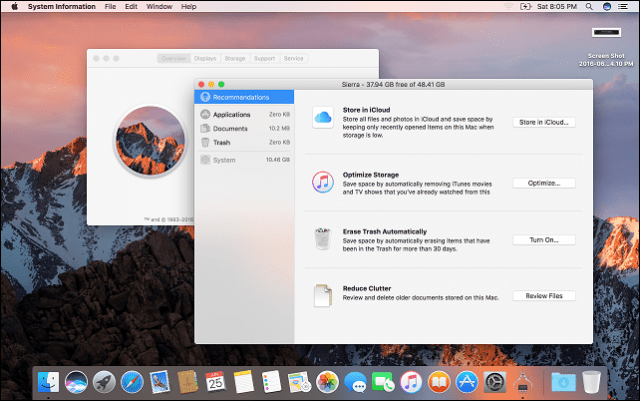
Dacă doriți să încercați Siri, va trebui să fiți conectat la Internet. Îl puteți lansa apăsând Fn + Space tasta sau faceți clic pe Siri în bara de andocare sau meniu.
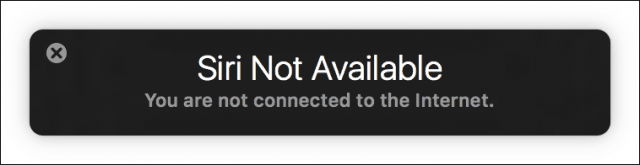
Cum să comutați între instalații macOS
Dacă doriți să schimbați între instalații, lansați Preferințe de sistem> Discuri de pornire> faceți clic pe deblocare> introduceți parola. Selectați sistemul de operare dorit, apoi faceți clic pe Restart, apoi faceți din nou pe Restart. Puteți, de asemenea, să țineți apăsat butonul Opțiune după ce auziți chime-ul de pornire al Mac-ului dvs., apoi selectați discul de pornire.
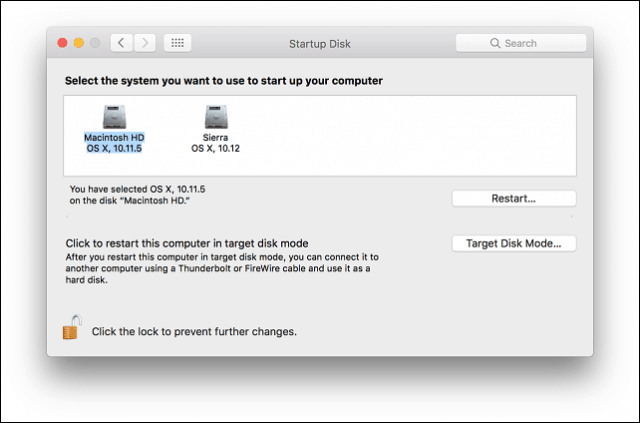
Cum să obțineți macOS Beta?
Dacă nu aveți acces la versiune beta, putețiinstalați o altă copie de macOS pe partiția High Sierra, pe care o puteți descărca din App Store. Accesați http://beta.apple.com apoi conectați-vă cu ID-ul Apple. Îți recomand să creezi un ID Apple iCloud separat pentru testarea Sierra.
După conectare, faceți clic pe butonul Înscrieți-vă dispozitivele tab. Derulați în jos și apoi selectați butonul Utilitate pentru accesul public Beta public. Faceți dublu clic pe butonul OSXElCapitanPublicBetaAccessUtility.dmg fișier și urmați instrucțiunile de pe ecran. Când verificați actualizările din Magazin, macOS High Sierra va fi oferit sau vi se va anunța disponibilitatea.
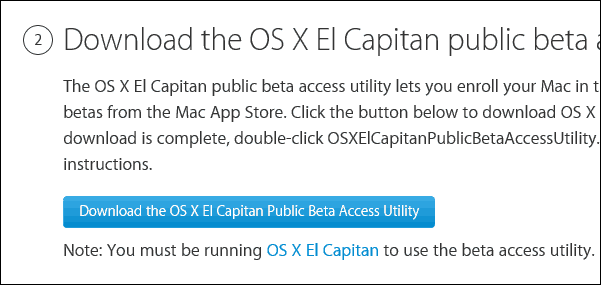
Spune-ne ce părere ai despre noul sistem de operare.








![Descărcare Beta Microsoft Office 2010 [groovyDownload]](/images/download/microsoft-office-2010-beta-download-groovydownload.png)
![Microsoft dezvăluie Internet Explorer 9 Platform Drive Drive [groovyDownload]](/images/download/microsoft-unveils-internet-explorer-9-platform-test-drive-groovydownload.png)
Lasa un comentariu